文章詳情頁
Win10無法訪問局域網共享文件夾怎么辦
瀏覽:242日期:2024-09-03 09:46:02
在使用Windows 10工作時會遇到形形色色的問題,比如無法訪問局域網共享文件夾。那么如何進行故障排除呢?下面小編與你分享具體步驟和方法。
工具/材料Windows 10
操作方法01、啟動Windows 10操作系統,如圖所示。拖動右側垂直滾動條,選擇"Windows 管理工具→本地安全策略"項。
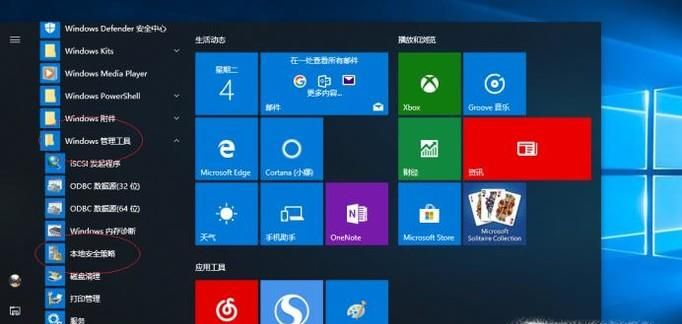
02、如圖所示,喚出"本地安全策略"程序窗口。展開左側樹形目錄結構,點擊"安全設置→本地策略"文件夾。
03、展開"本地策略"文件夾,如圖所示。選擇"用戶權限分配"文件夾,鼠標雙擊右側"拒絕從網絡訪問這臺計算機"項。
04、如圖所示,彈出"拒絕從網絡訪問這臺計算機 屬性"對話框。選擇"本地安全設置→Guest"賬戶,點擊"刪除"按鈕。
05、選擇"本地策略→安全選項"文件夾,如圖所示。拖動右側垂直滾動條,鼠標雙擊"網絡訪問:本地賬戶的共享和安全模型"項。
06、如圖所示,彈出"網絡訪問:本地賬戶的共享和安全模型 屬性"對話框。點擊"本地安全設置"文本框向下箭頭,選擇"經典-對本地用戶進行身份驗證,不改變其本來身份"項。
07、選擇"本地策略→安全選項"文件夾,如圖所示。拖動右側垂直滾動條,鼠標雙擊"賬戶:使用空密碼的本地賬戶只允許進行控制臺登錄"項。
08、如圖所示,彈出"賬戶:使用空密碼的本地賬戶只允許進行控制臺登錄 屬性"對話框。勾選"本地安全設置→已禁用"單選框,本例到此希望對大家能有所幫助。
上一條:win10怎么設置電腦待機密碼下一條:Win10正式版系統備份還原方法
相關文章:
1. 如何在電腦PC上啟動Windows11和Linux雙系統2. 統信uos操作系統怎么激活? 統信UOS系統家庭版激活教程3. Windows 注冊表LastKey鍵值的設置技巧4. Debian11中thunar文件管理器在哪? Debian11打開thunar文件管理器的技巧5. Win10系統360瀏覽器搜索引擎被劫持解決方法 6. UOS應用商店不能用怎么辦? uos系統應用商店不能使用的解決辦法7. Debian11怎么結束進程? Debian殺死進程的技巧8. Centos7安裝Chacha20加密算法詳解9. FreeBSD10安裝內核源代碼方法講解10. 如何安裝win10和win11雙系統?win10和win11雙系統安裝詳細教程
排行榜

 網公網安備
網公網安備